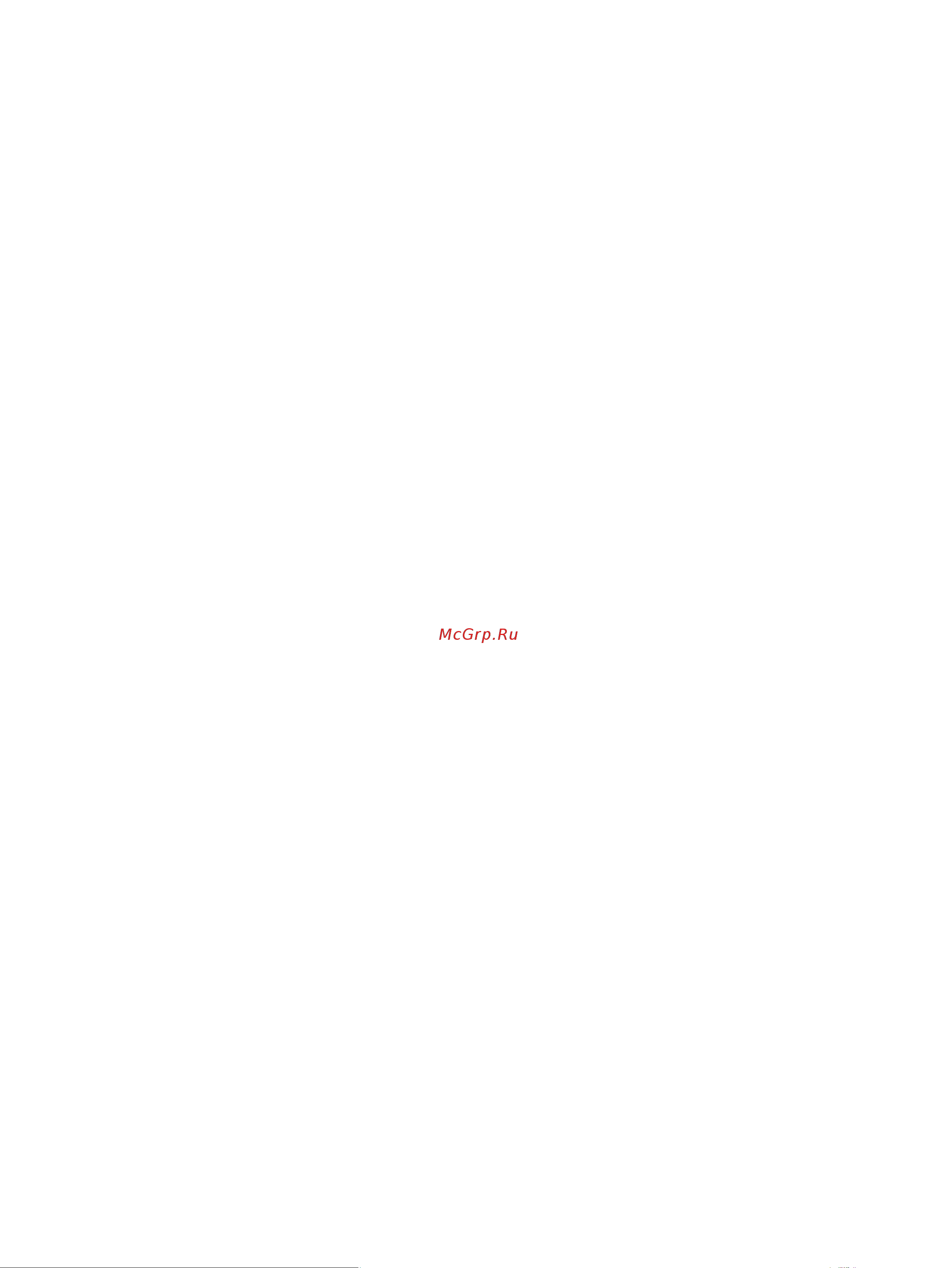HP Pavilion 14-ac100ur N7H93EA Руководство по эксплуатации онлайн
Содержание
- Уведомление о безопасности 3
- Настройка конфигурации процессора только на некоторых моделях 5
- Содержание 7
- Посетите веб сайт hp apps store 11
- Правильный запуск 11
- Рекомендации 11
- Глава 1 правильный запуск 12
- Дополнительные ресурсы hp 12
- Информацию о ресурсах содержащих инструкции подробные сведения о продукте и т д см в данной таблице 12
- Дополнительные ресурсы hp 3 13
- Знакомство с компьютером 14
- Обнаружение оборудования 14
- Обнаружение программного обеспечения 14
- Правая часть 15
- Правая часть 5 15
- Глава 2 знакомство с компьютером 16
- Левая часть 16
- Левая часть 7 17
- Глава 2 знакомство с компьютером 18
- Дисплей 18
- Дисплей 9 19
- Верхняя часть 20
- Глава 2 знакомство с компьютером 20
- Сенсорная панель 20
- Верхняя часть 11 21
- Индикаторы 21
- Глава 2 знакомство с компьютером 22
- Кнопки 22
- Верхняя часть 13 23
- Для выполнения функции клавиши действия нажмите и удерживайте эту клавишу 23
- Значки на каждой из клавиш действия обозначают назначенные им функции 23
- Использование клавиш действий 23
- Клавиша действия выполняет назначенную функцию 23
- Клавиши 23
- Глава 2 знакомство с компьютером 24
- Нижняя часть 25
- Нижняя часть 15 25
- Важно наклейки могут быть размещены в таких местах на нижней панели компьютера внутри отсека для батареи только на некоторых моделях под служебной дверцей или на задней панели дисплея 26
- Глава 2 знакомство с компьютером 26
- Наклейки 26
- Наклейки на компьютере содержат сведения которые могут потребоваться при устранении неполадок или поездках с компьютером в другие страны 26
- Сервисная наклейка на вашем компьютере будет выглядеть как в примерах приведенных ниже см рисунок наиболее точно соответствующий наклейке на вашем компьютере 26
- Сервисная наклейка содержит важную информацию необходимую для идентификации вашего компьютера если вы обратитесь в службу поддержки наш специалист скорее всего попросит вас назвать серийный номер вашего компьютера а возможно и номер продукта либо номер модели поэтому найдите эти данные прежде чем связаться со службой поддержки 26
- Установка sim карты только на некоторых моделях 27
- Использование элементов управления беспроводной связью 29
- Клавиша режима в самолете 29
- Подключение к беспроводной сети 29
- Подключение к сети 29
- Элементы управления операционной системы 29
- Использование модуля hp mobile broadband только в некоторых моделях 30
- Подключение к беспроводной лвс 30
- Использование gps только в некоторых моделях 31
- Использование hp datapass только в некоторых моделях 31
- Использование беспроводных устройств bluetooth только в некоторых моделях 31
- Доступ к данным приводам и программному обеспечению 32
- Подключение к проводной сети lan только в некоторых моделях 32
- Использование веб камеры или 3d камеры только на некоторых моделях 33
- Использование звука 33
- Использование развлекательных возможностей 33
- Подключение динамиков 33
- Использование видео 34
- Использование настроек звука 34
- Подключение наушников 34
- Подключение видеоустройств с помощью кабеля vga только на некоторых моделях 35
- Подключение видеоустройств с помощью кабеля hdmi только на некоторых моделях 36
- Настройка звука через hdmi 37
- Подключение цифровых устройств отображения с помощью кабеля displayport только на некоторых моделях 37
- Обнаружение и подключение беспроводных дисплеев с поддержкой технологии miracast только на некоторы 38
- Обнаружение и подключение беспроводных дисплеев с поддержкой технологии miracast только на некоторых моделях 38
- Обнаружение и подключение сертифицированных дисплеев с поддержкой технологии intel widi только на н 38
- Обнаружение и подключение сертифицированных дисплеев с поддержкой технологии intel widi только на некоторых моделях intel 38
- Использование сенсорной панели и жестов для сенсорного экрана 40
- Касание 40
- Масштабирование двумя пальцами 40
- Навигация по экрану 40
- Касание двумя пальцами только на сенсорной панели 41
- Прокручивание двумя пальцами только на сенсорной панели 41
- Использование клавиатуры и дополнительной мыши 42
- Проведение одним пальцем только на сенсорном экране 42
- Активация спящего режима и режима гибернации и выход из них 43
- Ручная активация спящего режима и выход из него 43
- Управление питанием 43
- Ручная активация режима гибернации и выход из него только в некоторых продуктах 44
- Установка защиты паролем при пробуждении выходе из спящего режима или режима гибернации 44
- Заменяемая пользователем батарея 45
- Использование индикатора батареи и параметров электропитания 45
- Работа от батареи 45
- Определение низкого уровня заряда батареи 48
- Поиск сведений о батарее 48
- Экономия энергии батареи 48
- Действия пользователя в условиях низкого уровня заряда батареи 49
- Действия пользователя в условиях низкого уровня заряда батареи если компьютер не может выйти из реж 49
- Действия пользователя в условиях низкого уровня заряда батареи если компьютер не может выйти из режима гибернации 49
- Действия пользователя в условиях низкого уровня заряда батареи при наличии внешнего источника питани 49
- Действия пользователя в условиях низкого уровня заряда батареи при наличии внешнего источника питания 49
- Действия пользователя в условиях низкого уровня заряда батареи при отсутствии источника питания 49
- Утилизация заменяемой пользователем батареи 49
- Хранение заменяемой пользователем батареи 49
- Работа от сети 50
- Завершение работы выключение компьютера 51
- Устранение проблем с электропитанием 51
- Дефрагментация диска 53
- Использование программы hp 3d driveguard только в некоторых продуктах 53
- Обслуживание компьютера 53
- Очистка диска 53
- Улучшение производительности 53
- Обновление программ и драйверов 54
- Определение состояния hp 3d driveguard 54
- Очистка компьютера 54
- Очистка боковых панелей и крышки 55
- Очистка сенсорной панели клавиатуры или мыши только в некоторых продуктах 55
- Очистка экрана 55
- Поездки с компьютером и его транспортировка 55
- Процедуры очистки 55
- Использование паролей 57
- Обеспечение безопасности компьютера и информации 57
- Включите или перезагрузите компьютер после чего нажмите и отпустите клавишу esc а затем f10 58
- Включите или перезагрузите планшет а затем быстро нажмите и удерживайте кнопку уменьшения громкости 58
- Глава 8 обеспечение безопасности компьютера и информации 58
- Для компьютеров или планшетов с клавиатурой 58
- Для планшетов без клавиатуры 58
- Запустите программу setup utility bios 58
- Или 58
- Предупреждение внося изменения в параметры программы setup utility bios будьте крайне осторожны ошибки могут привести к неправильной работе компьютера 58
- Примечание для запуска setup utility компьютер должен быть в режиме ноутбука а клавиатура должна быть к нему подключена экранная клавиатура которая отображается в режиме планшета не имеет доступа к программе setup utility 58
- Установка паролей в setup utility bios 58
- Установка паролей в windows 58
- Чтобы установить изменить или удалить пароль администратора или пароль на включение в программе setup utility bios выполните указанные ниже действия 58
- Использование антивирусного программного обеспечения 59
- Использование считывателя отпечатков пальцев только в некоторых продуктах 59
- Программа norton internet security 59
- Использование приложения hp touchpoint manager только в некоторых продуктах 60
- Использование программного обеспечения брандмауэра 60
- Установка обновлений программного обеспечения 60
- Использование дополнительного защитного тросика 61
- Обеспечение безопасности беспроводной сети 61
- Резервное копирование программного обеспечения и информации 61
- Запуск программы setup utility bios 62
- Использование программы setup utility bios 62
- Обновление утилиты setup utility bios 62
- Загрузка обновления bios 63
- Определение версии bios 63
- Синхронизация планшета с клавиатурой только на некоторых моделях 64
- Использование hp pc hardware diagnostics uefi 65
- Загрузка средства hp pc hardware diagnostics uefi на устройство usb 66
- Резервное копирование и восстановление 67
- Создание носителей для восстановления hp только на некоторых моделях 67
- Создание носителей для восстановления и резервных копий 67
- Восстановление 69
- Использование средств windows 69
- Восстановление с помощью hp recovery manager 70
- Что необходимо знать перед началом работы 70
- Изменение порядка загрузки компьютера 71
- Использование носителя для восстановления hp recovery 71
- Использование раздела hp recovery только в некоторых моделях 71
- Удаление раздела hp recovery только в некоторых моделях 72
- Входное питание 73
- Входное питание 63 73
- Компьютер может работать от источника питания постоянного тока удовлетворяющего указанным ниже требованиям рабочее напряжение и потребляемый ток различаются в зависимости от платформы рабочее напряжение и потребляемый ток компьютера указаны на наклейке со сведениями о соответствии нормам 73
- Компьютер работает от постоянного тока который подается от источников питания переменного или постоянного тока источник питания переменного тока должен иметь напряжение 100 240 в и частоту 50 60 гц питание компьютера может осуществляться от автономного источника постоянного тока однако рекомендуется использовать только адаптер переменного тока или источник питания постоянного тока поставляемый или одобренный hp для работы с компьютером 73
- Приведенные в данном разделе сведения о питании могут оказаться полезными если планируется брать с собой компьютер при поездках в другие страны 73
- Примечание данное изделие рассчитано на системы питания ит в норвегии с межфазным напряжением до 240 в среднеквадратичное 73
- Технические характеристики 73
- Условия эксплуатации 73
- Глава 12 технические характеристики 74
- Электростатический разряд 75
- Доступ к устройству 76
- Поддерживаемые специальные возможности 76
- Связь со службой поддержки 76
- Указатель 77
Похожие устройства
- Sony VAIO VGN-FS285E Руководство по эксплуатации
- Sony VAIO SVF1532T4E Руководство по эксплуатации
- Sony VAIO SVT1122H4E Руководство по эксплуатации
- Sony VAIO SVF14N2J2R Руководство по эксплуатации
- Sony VAIO SVT1122E2R Руководство по эксплуатации
- Sony VAIO SVF13N2H4R Руководство по эксплуатации
- Sony VAIO SVF11N1L2R Руководство по эксплуатации
- Nec NP07LM Руководство по эксплуатации
- Nec SP-80SM Руководство по эксплуатации
- Samsung 2053BW Руководство по эксплуатации
- Toshiba Satellite C655D-S5043 Руководство по эксплуатации
- Toshiba NB305-10K Руководство по эксплуатации
- Sony SVD-1321M9RB Руководство по эксплуатации
- Samsung S20D300HY Руководство по эксплуатации
- Lenovo IdeaPad V480c Руководство по эксплуатации
- Acer TravelMate 8372Z Инструкция по эксплуатации
- Acer Aspire 5733 Руководство по эксплуатации
- Sony VAIO VGN-AR21S Руководство по эксплуатации
- Sony VAIO SVS13A1V9EB Руководство по эксплуатации
- Sony VAIO SVS13A1Z9ES Руководство по эксплуатации